La capture d’écran a plusieurs objectifs : le premier, dans mon cas, c’est de parler des services et outils sur internet. En effet une explication en image est toujours mieux perçue par les lecteurs. Le deuxième objectif est souvent de reporter un bugue sur un site internet et de l’envoyer au propriétaire du site en question. Un troisième objectif serait de faire de collection à la Pinterest, qu’on peut classer par tags ou catégorie. Le quatrième objectif serait aussi de gérer des bookmarks (dse favoris) sous forme d’image…
L’internet regorge d’outil de capture d’écran, mais ce qu’il manque souvent c’est la partie mise en ligne (capture d’écran , rognage, sauvegarde, mise en ligne, récupération du lien, diffusion sur les réseaux sociaux… A ce titre, je viens de tester Clipular qui offre une extension chrome pour faire des sauvegardes d’écrans en deux clic (plus un raccourci de touche) avec diffusion rapide sur le net

Le service en ligne clipular permet de :
- Collectionner des captures d’écran avec choix de la capture.
- Sauvegarder les captures directement sur le net (il faut attendre quelques secondes pour que la capture soit disponible)
- Partager les écrans sur les réseaux sociaux.
- Retoucher chaque capture à l’aide de l’outil en ligne (aviary pour ne pas le citer).
- Regrouper chaque capture d’écran sous forme de board (un peu comme pinterest). Board veut dire « tableau » en anglais, mais plus loin on peut trouver aussi l’appellation « collection ».
- Mettre public ou privé les boards (voir .clipular.com collections/test) .
- Synchroniser le compte avec google drive (non testé pour ma part).
- De prendre des photos avec webcam, (c’est payant).
Côté extension, vous pouvez accéder à un menu pour, soit faire une capture d’écran, soit accéder au site, soit envoyer les captures récentes vers les réseaux sociaux.

Côté raccourcis, il est possible de lancer l’extension avec un Double clic [Alt] ou [Alt] + [C].
Conclusion : ce service s’adresse tout de même à des fanatiques de l’internet qui aiment partager et mettre en mémoire le meilleur de leur web. Pour des usages sporadique, j’utilisais (markup.io), mais comme il ne marche plus, je me suis retranché sur curate.us ou encore infocus.cc . Vous pouvez aussi consulter le liste testé de sevice similaire sur 9 services pour surligner une page web. Mon conseil est plutôt d’utiliser des bookmarklets pour faire ce type d’opération sur le net.

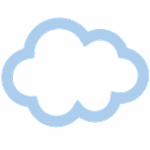
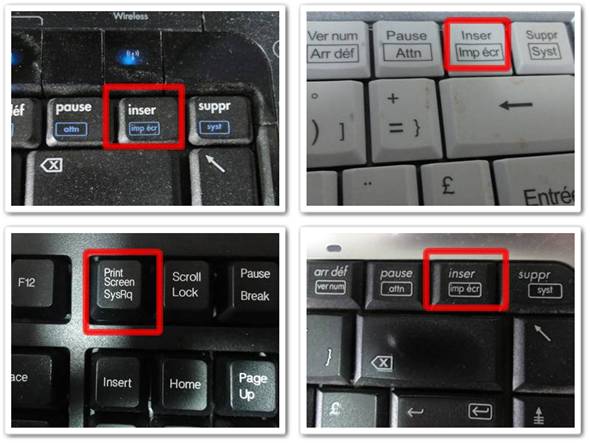

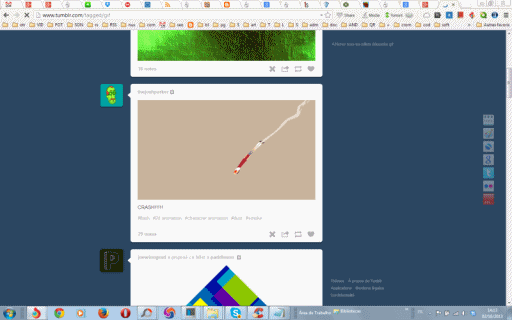
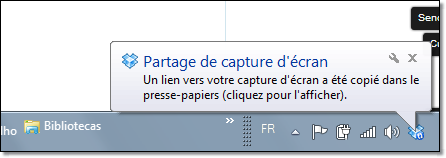
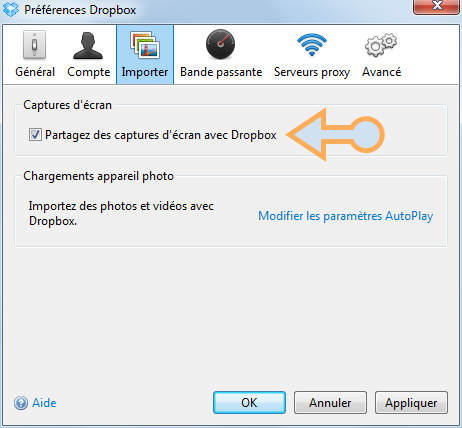
![Web-capture.net pour faire une capture de page internet un deux clic [bookmarklet]](https://roget.biz/wp-content/uploads/2013/04/screencast.jpg)
